【教學】如何將 BIK 轉換為 MP4
BIK 影片格式因其高效的壓縮演演算法而享有盛譽,該演演算法可以在不大幅降低影片品質的情況下大幅減少影片檔案的大小。但它也有一個問題——BIK檔案的相容性不高,無法在大多數媒體播放器上播放。因此,將它們轉換為 MP4 等通用相容的檔案格式是有意義的,尤其是在不同裝置上共用、上傳或使用檔案時。
但請記住,很少有影片轉換工具具有 BIK 到 MP4 轉換所需的編解碼器。不要被此類工具的虛假廣告所欺騙。在搜尋網路並測試 BIK 到 MP4 轉換器後,我們為您帶來了兩個真正有效的選項和一個獎勵。繼續閱讀以瞭解更多資訊。
第 1 部分:什麼是 BIK(Bink 影片)格式?
在將 BIK 檔案轉換為 MP4 格式之前,您需要了解它們是什麼以及為什麼需要它們。
.BIK 檔案副檔名由 Bink 影片格式使用,由 RAD Game Tools 於 1999 年開發並更名為 Epic Game Tools。 Bink 影片廣泛用於遊戲產業的遊戲內電影和過場動畫。由於體積小且品質極高,BIK 檔案可以無縫整合到整體遊戲體驗中。它們體積小,可用最少的計算資源輕鬆載入,確保遊戲的流暢。
BIK 格式的侷限性
- 它們是專有技術,這意味著播放它們的編解碼器尚未廣泛普及。因此,VLC 等主流媒體播放器無法播放這些影片。
- 儘管與原始影片格式相比,BIK 檔案的尺寸相對較小,但仍然很大且佔用大量儲存空間。
- Bink 檔案的有限相容性不僅限於媒體播放器,還擴充套件到影片編輯器。
url雖然該格式被廣泛認為是一種特殊的影片格式,但該技術的專有性使其很大程度上不適合方便使用。這就是專業人士經常將 BIK 轉換為 MP4 格式的原因。
第 2 部分:如何將 BIK 轉換為 MP4
1. 使用 Aconvert.com 線上上將 BIK 轉換為 MP4
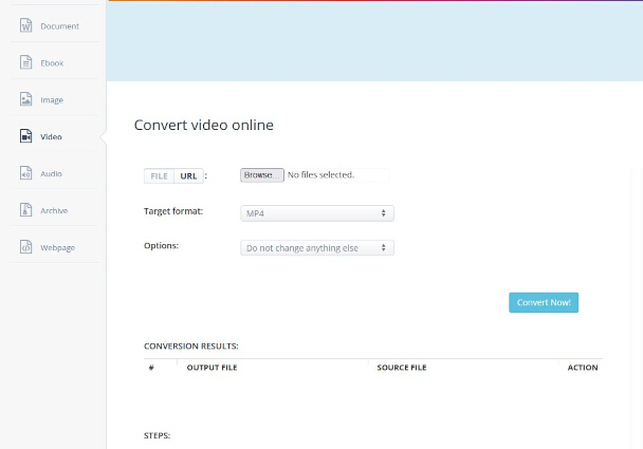
Aconvert.com是一個流行的線上檔案轉換平臺,適用於各種檔案,包括影象、影片、PDF 等。其乾淨、簡潔的影片轉換方法使其易於使用。
線上轉換不提供拖放功能,因此您必須使用「瀏覽」按鈕來尋找和上傳您的 BIK 影片。完成後,選擇目標格式為 MP4,然後點選「轉換」。該工具提供大小、位元率、幀速率等自訂選項,因此您可以在需要時使用它們。
檔案轉換完成後,您將在網站上獲得下載連結。使用它來獲取轉換後的 MP4 檔案。
2. 使用 RAD BINK 轉換器免費將 BIK 轉換為 MP4
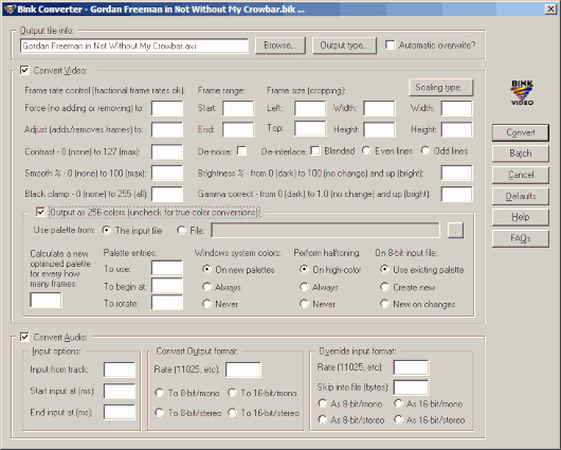
由於 Bink 是 RAD Game Tools 的專有格式,因此它的建立者自然會開發一種工具,用於在需要時將 Bink 影片轉換為其他格式。 RAD Bink Converter 可在其官方網站上獲取,並且對所有人免費。它提供了一些強大的影片編輯和轉換功能,但也有一些限制。但是,對於 BIK 到 MP4 的轉換,它是完美的工具。
您需要做的就是安裝並啟動 RAD Bink 轉換器,使用其瀏覽按鈕匯入您的 BIK 影片並選擇輸出格式為 MP4。點選“轉換”,就完成了。如果您想找到更多方法來從這個漂亮的小工具中提取價值,您還可以嘗試各種自訂和編輯選項。
獎勵:如何將任何影片轉換為 MP4 以及反之亦然
大多數主流影片編輯工具都支援幾種影片格式之間的轉換。因此,專業人士使用HitPaw Univd將他們的影片轉換為他們喜歡的任何格式,包括 MP4。與臃腫的主流工具不同,HitPaw Univd 速度快、使用簡單,並且專為高品質轉換為 MP4 而設計,且品質損失為零或極小。有許多理由讓 HitPaw Univd 成為您的首選影片轉換工具。
大量將影片轉換為 MP4 的指南
- 第 1 步:新增影片檔案
- 第 2 步:新增字幕並編輯訊息
- 第 3 步:選擇輸出格式
- 第 4 步:將影片轉換為 MP4 格式
啟動 HitPaw Univd >> 導覽至「轉換器」標籤 >> 點選「新增檔案」>> 選擇「新增影片」。或者,你可以將影片檔案直接拖放到「轉換器」框中

一旦匯入的影片顯示為列表,您就可以使用每個影片檔案附帶的下拉按鈕為每個影片新增或刪除字幕。您也可以透過點選每個檔案標題旁邊的筆圖示來新增或編輯與每個影片檔案相關的元資料。

使用清單中每個專案右邊緣的下拉按鈕將對應檔案的輸出檔案指示為 MP4。若要批次轉換為單一格式,您可以使用視窗左下角的下拉式功能表。

在每種情況下都會開啟用於選擇輸出格式的彈出視窗,您也可以自訂輸出品質。

點選「轉換」或「全部轉換」按鈕,就完成了!

關於 BIK 轉 MP4 的常見問題解答
Q1. 我可以建立 .BIK 檔案嗎?
A1。 是的,您可以建立。BIK 檔案使用 RAD Video Tools,RAD Game Tools 的官方 Bink 影片建立工具。
Q2. VLC 能將 BIK 轉換為 MP4 嗎?
A2。 不可以。因此,它既不能開啟它們,也不能將它們轉換為 MP4 格式。
Q3. 如何開啟 BIK 影片檔?
A3. 對於 Mac 使用者,RAD Game Tools 在其官方網站上提供了專用的 BIK 影片播放器供下載。但是,對於 Windows 使用者來說,BIK 播放器已內建於 RAD Video Tools 軟體中。
結論
BIK 檔案是專有影片格式,不易播放、編輯或上傳到影片分享平臺。您可以使用優質的 BIK 到 MP4 轉換器將其格式轉換為更通用的影片格式。將 BIK 檔案轉換為 MP4 後,您可以使用 HitPaw Univd 將其轉換為任何其他無損格式。此外,對於所有其他影片轉換需求,像 HitPaw Univd 這樣快速、簡單且功能強大的工具應該是您的預設選擇。













分享文章至:
選擇產品評分:
Joshua
HitPaw 特邀主編
熱衷於分享3C及各類軟體資訊,希望能夠透過撰寫文章,幫助大家瞭解更多影像處理的技巧和相關的AI資訊。
檢視所有文章留言
為HitPaw留下您的寶貴意見/點評